
تغییر تماس آهنگ های زنگ در یک گوشی هوشمند مدرن تا حدودی پیچیده تر از تماس های ساده سال های گذشته است. با این حال، خیلی دشوار نیست امروز ما می خواهیم به شما بگویم که چگونه ملودی خود را در تماس در دستگاه سامسونگ قرار دهید.
آهنگ زنگ خود را در سامسونگ نصب کنید
سیگنال خود را در تماس در تلفن سامسونگ به دو صورت قرار دهید. جزئیات آنها را در نظر بگیرید.روش 1: تنظیمات دستگاه عمومی
برای تغییر ملودی تماس از طریق تنظیمات تلفن، باید موارد زیر را انجام دهید.
- از طریق میانبر در منوی برنامه یا دکمه پرده دستگاه به برنامه تنظیمات وارد شوید.
- سپس شما باید آیتم "صداها و اعلان ها" یا "صداها و ارتعاش" را پیدا کنید (بستگی به سیستم عامل و مدل دستگاه دارد).
- بعد، به دنبال "Melodies تماس" (تماس ملودی نیز ممکن است نامیده می شود) و بر روی آن کلیک کنید.
- این منو دارای لیستی از ملودی های ساخته شده است. شما می توانید دکمه خود را به آنها جداگانه اضافه کنید - این می تواند در انتهای لیست و یا به طور مستقیم از منو موجود باشد.
- اگر مدیران فایل های شخص ثالث بر روی دستگاه شما نصب شوند (مانند اکسپلورر)، این سیستم پیشنهاد می کند تا ابزار ملودی "انتخاب صدا" را انتخاب کند. در غیر این صورت، شما می توانید هر دو جزء و برخی از برنامه های شخص ثالث را استفاده کنید.
- هنگام استفاده از سیستم "انتخاب صدا"، سیستم تمام فایل های موسیقی دستگاه را بدون در نظر گرفتن محل ذخیره سازی نمایش می دهد. برای راحتی، آنها بر اساس طبقه بندی طبقه بندی می شوند.
- ساده ترین راه یافتن یک آهنگ زنگ مناسب با استفاده از پوشه های رده "است.
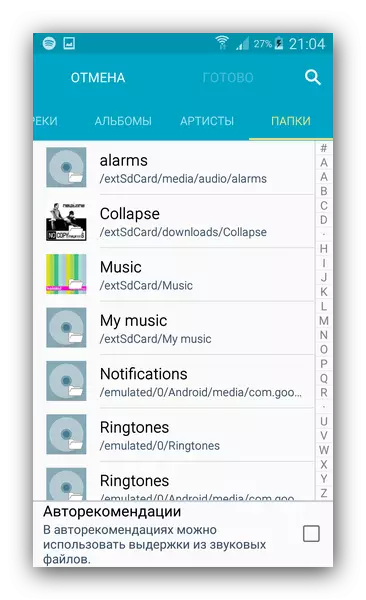
محل صدا را پیدا کنید که می خواهید به عنوان یک زنگ نصب کنید، آن را با یک ضربه بزنید و روی پایان کلیک کنید.
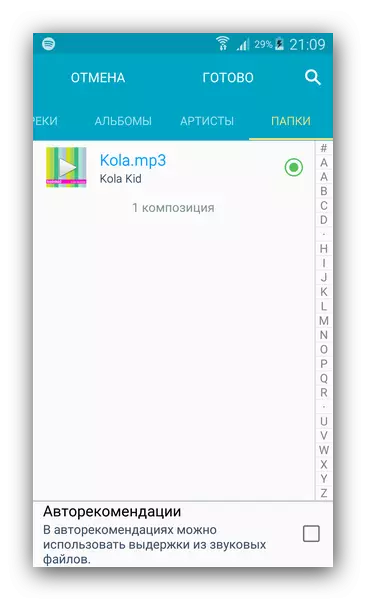
همچنین یک گزینه جستجوی موسیقی وجود دارد.
- ملودی مورد نظر به طور معمول برای همه تماس ها تنظیم می شود.
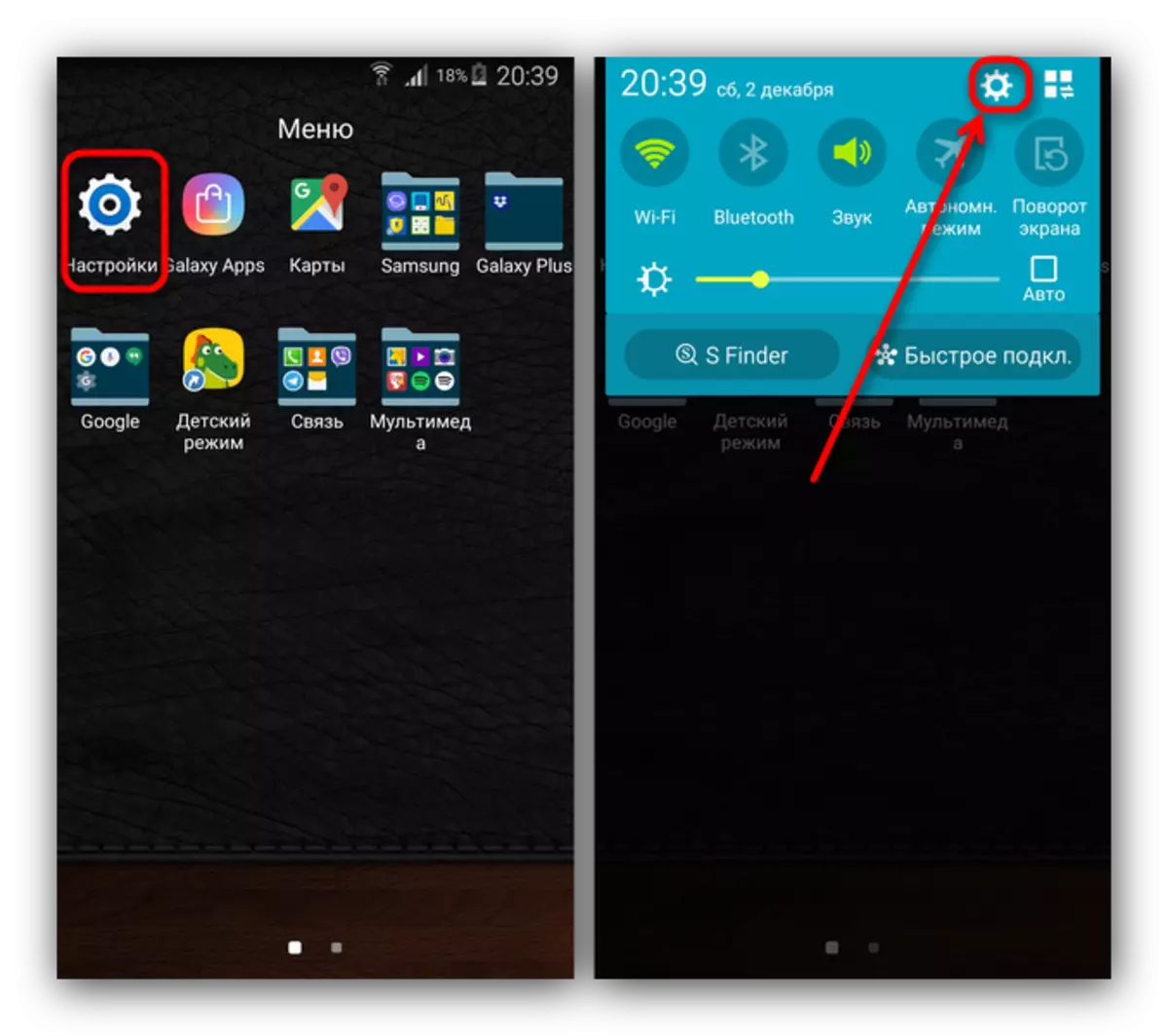
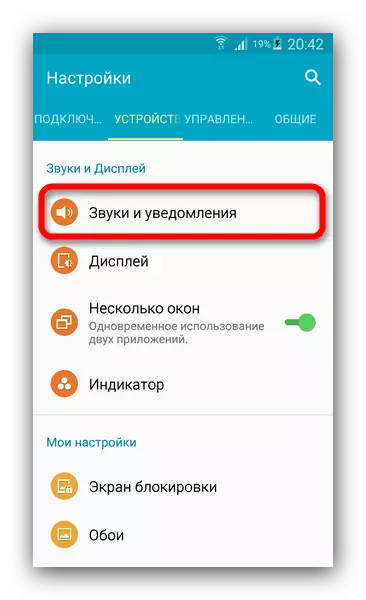
به این مورد بروید، 1 بار ضربه بزنید.
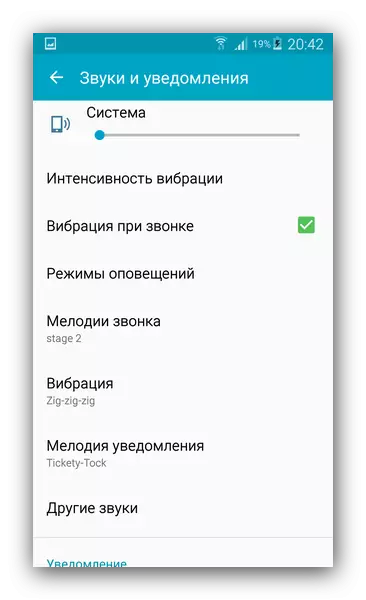
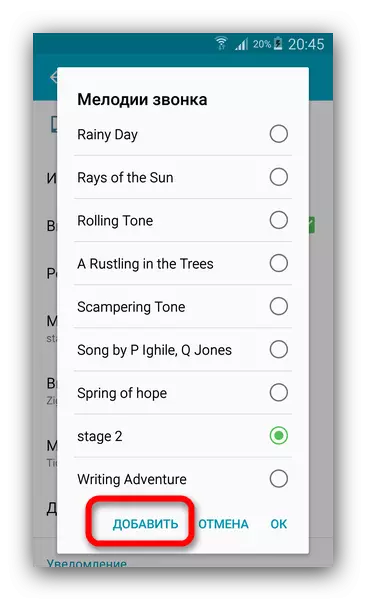
روی این دکمه کلیک کنید.
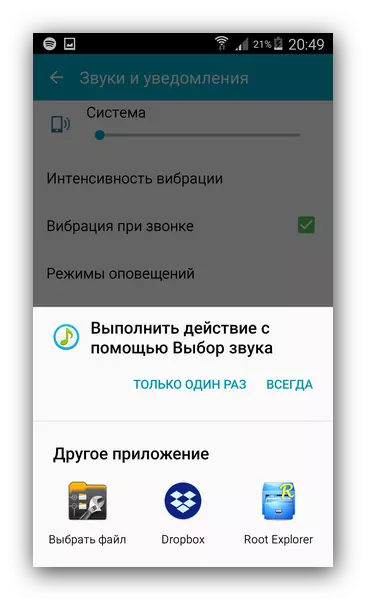
لطفا توجه داشته باشید که تمام مدیران فایل از ویژگی انتخاب آهنگ زنگ پشتیبانی نمی کنند.

روش شرح داده شده در بالا یکی از ساده ترین است. علاوه بر این، کاربر نیازی به دانلود و نصب نرم افزار شخص ثالث ندارد.
روش 2: تنظیمات Pizrizer
این روش نیز بسیار ساده است، اما آن را به عنوان یکی از موارد قبلی بسیار واضح نیست.
- برنامه تلفن استاندارد را برای برقراری تماس ها باز کنید و به شماره گیر بروید.
- گام بعدی برای برخی از دستگاه ها متفاوت است. صاحبان دستگاه هایی که کلید سمت چپ لیست برنامه های در حال اجرا را می نامند، باید از دکمه سه نقطه ای در گوشه سمت راست بالا استفاده کنید. اگر دستگاه دارای یک کلید اختصاصی "منو" باشد، باید آن را فشار دهید. در هر صورت، چنین پنجره ظاهر خواهد شد.

در آن، "تنظیمات" را انتخاب کنید.
- در این زیر منو، ما به مورد "تماس" نیاز داریم. به آن بروید

از طریق لیست حرکت کنید و گزینه "ملودی ها و سیگنال های کلیدی" را تعیین کنید.
- انتخاب این گزینه لیست بعدی را باز می کند که در آن شما می خواهید روی "Melody Call" ضربه بزنید.

پنجره انتخاب آهنگ زنگ پاپ آپ باز خواهد شد، اقدامات که در آن شبیه به مراحل 4-8 از روش اول است.

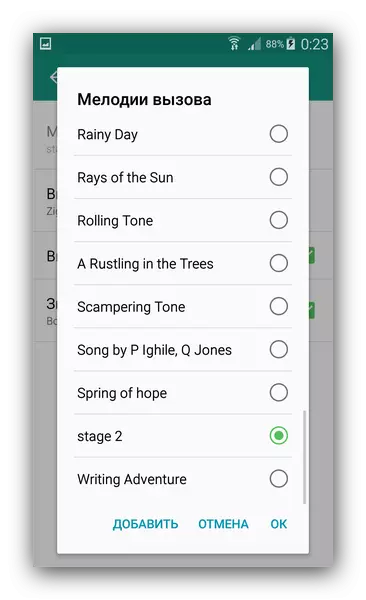
ما همچنین یادآوری می کنیم که این روش به سختی در تماس های شخص ثالث به دست می آید، بنابراین در نظر داشتن چنین ظرافت.
نصب یک آهنگ زنگ برای یک تماس جداگانه
این روش تا حدودی متفاوت است اگر شما نیاز به قرار دادن آهنگ زنگ در برخی از تماس های جداگانه. اول، ضبط باید در حافظه گوشی باشد، و نه در سیم کارت. ثانیا، برخی از گوشی های هوشمند سامسونگ از چنین فرصتی از "خارج از جعبه" پشتیبانی نمی کنند، بنابراین شما باید یک برنامه جداگانه نصب کنید. آخرین گزینه، به هر حال، جهانی، بنابراین با آن و شروع.روش 1: سازنده آهنگ زنگ
نرم افزار آهنگ زنگ ساز اجازه می دهد نه تنها به ویرایش ملودی ها، بلکه همچنین آنها را برای نصب هر دو برای کل کتاب آدرس، و ورودی های فردی در آن نصب کنید.
دانلود Ringtone Maker با بازار Google Play
- برنامه را نصب کنید و آن را باز کنید. بلافاصله لیستی از تمام فایل های موسیقی موجود در تلفن را نمایش می دهد. لطفا توجه داشته باشید که زنگ های سیستم و به طور پیش فرض به طور جداگانه اختصاص داده می شوند. ملودی را پیدا کنید که می خواهید روی این یا آن تماس قرار دهید، سه امتیاز را به سمت راست نام فایل فشار دهید.
- "افزودن مخاطب" را انتخاب کنید.
- یک لیست از سوابق از کتاب آدرس باز خواهد شد - پیدا کردن حق و فقط آن را ضربه بزنید.

یک پیام در مورد نصب موفقیت آمیز ملودی دریافت کنید.



بسیار ساده و مهمتر از همه، مناسب برای همه دستگاه های سامسونگ. تنها منهای - برنامه تبلیغات را نشان می دهد. اگر Ringtone Miker به شما مناسب نیست، توانایی قرار دادن یک آهنگ زنگ برای یک تماس جداگانه در برخی از بازیکنان موسیقی که در بخش اول مقاله مورد بحث قرار گرفته است، وجود دارد.
روش 2: سیستم ها
البته، هدف دلخواه را می توان به وسیله ی سیستم عامل به دست آورد، اما ما تکرار خواهیم کرد که این تابع در برخی از گوشی های هوشمند بخش بودجه در دسترس نیست. علاوه بر این، بسته به سیستم نرم افزار سیستم، این روش ممکن است متفاوت باشد، هرچند کمی.
- عملیات مورد نظر ساده ترین کار با برنامه "مخاطبین" است - آن را در یکی از دسکتاپ ها یا منو پیدا کنید و باز کنید.
- بعد، صفحه نمایش مخاطبین را در دستگاه فعال کنید. برای انجام این کار، منوی برنامه را باز کنید (دکمه جداگانه یا سه امتیاز در بالای صفحه) را باز کنید و «تنظیمات» را انتخاب کنید.

سپس گزینه "مخاطبین" را انتخاب کنید.

در پنجره بعدی، روی «نمایش مخاطبین» ضربه بزنید.

گزینه دستگاه را انتخاب کنید.
- بازگشت به لیست مشترکین، پیدا کردن حق و روی آن ضربه بزنید.
- محل "تغییر" یا یک آیتم را با نماد مداد قرار دهید و آن را ضربه بزنید.

در آخرین گوشی های هوشمند (به ویژه S8 از هر دو نسخه)، این باید از کتاب آدرس انجام شود: پیدا کردن تماس، ضربه بزنید، ضربه بزنید و گیره برای 1-2 ثانیه، سپس "تغییر" را از منوی زمینه انتخاب کنید.
- آهنگ زنگ را روی آهنگ زنگ پیدا کنید و آن را لمس کنید.

اگر از دست رفته باشد، از دکمه «افزودن فیلد بیشتر» استفاده کنید، سپس مورد مورد نظر را از لیست انتخاب کنید.
- با فشار دادن آیتم "حلقه ملودی" منجر به تماس برای انتخاب ملودی می شود. "ذخیره سازی چند رسانه ای" مسئول زنگ های استاندارد است، در حالی که بقیه (مدیران فایل، خدمات ابری، پخش کننده های موسیقی) به شما اجازه می دهد تا یک فایل موسیقی شخص ثالث را انتخاب کنید. برنامه مورد نظر را پیدا کنید (به عنوان مثال، ابزار استاندارد) و تنها یک بار کلیک کنید.
- آهنگ های زنگ دلخواه را انتخاب کنید و انتخاب را تایید کنید.

در پنجره ویرایش تماس، روی "ذخیره" کلیک کنید و از برنامه خارج شوید.




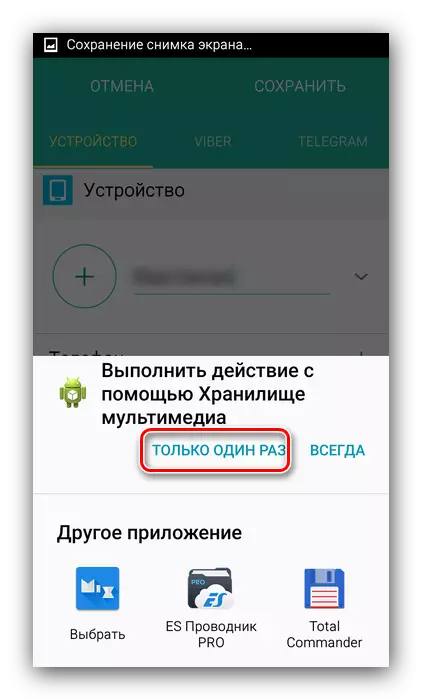

آماده - آهنگ زنگ برای یک مشترک خاص نصب شده است. در صورت نیاز، این روش را می توان برای سایر مخاطبین تکرار کرد.
به عنوان یک نتیجه، ما توجه - نصب ملودی تماس در گوشی های سامسونگ بسیار ساده است. علاوه بر عوامل سیستم، برخی از پخش کننده های موسیقی نیز از گزینه مشابه پشتیبانی می کنند.
